
De nombreux amis qui utilisent le système Win10 constatent que le clavier tombe en panne une fois l'ordinateur mis en veille. Que se passe-t-il ? Il s’agit peut-être d’un problème lié aux paramètres de veille électrique. Examinons les solutions spécifiques.

1 Tout d'abord, quel est le problème qui rend votre clavier inutilisable, puis nous commencerons par rechercher cela, cliquez sur Paramètres
. 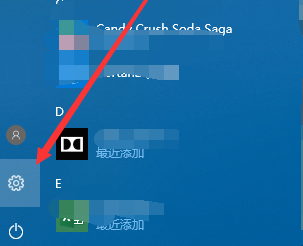
2. Entrez Définissez la page d'accueil, cliquez sur le premier système, où vous pouvez définir le problème d'alimentation
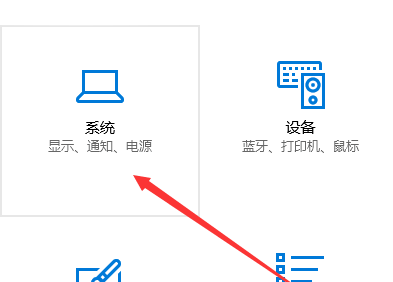
3 Ensuite, cliquez sur l'option d'alimentation et de veille
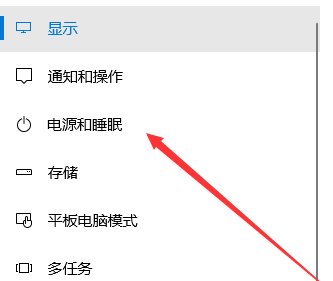
4. L'un des moyens de résoudre ce problème est de ne pas utiliser la fonction veille, cliquez sur l'option heure, sélectionnez Jamais
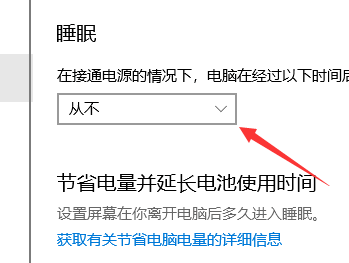
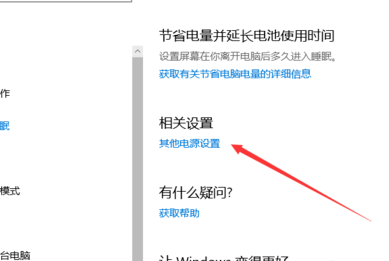
6. Cliquez sur le plan de votre choix. Modifiez ensuite les paramètres du plan
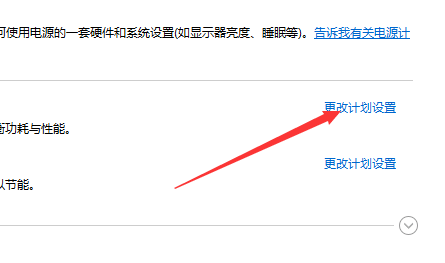
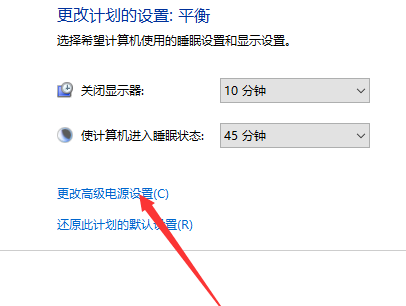
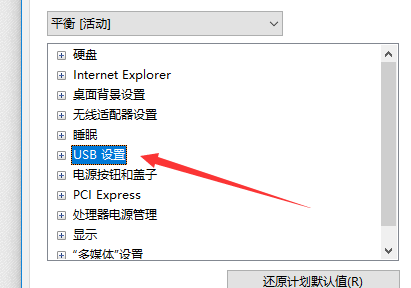
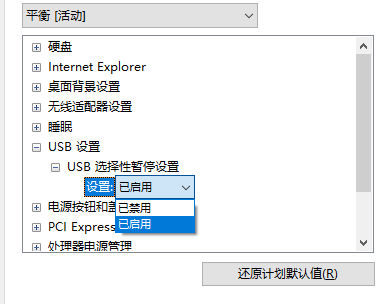 Ce qui précède est la solution à la panne de clavier après la veille de Win10 qui vous est présentée par cette méthode de site Web, j'espère que cela pourra résoudre votre confusion. Si vous souhaitez en savoir plus, veuillez ajouter ce site à vos favoris. Bienvenue à voir.
Ce qui précède est la solution à la panne de clavier après la veille de Win10 qui vous est présentée par cette méthode de site Web, j'espère que cela pourra résoudre votre confusion. Si vous souhaitez en savoir plus, veuillez ajouter ce site à vos favoris. Bienvenue à voir.
Ce qui précède est le contenu détaillé de. pour plus d'informations, suivez d'autres articles connexes sur le site Web de PHP en chinois!
 La différence entre l'hibernation et le sommeil de l'ordinateur
La différence entre l'hibernation et le sommeil de l'ordinateur
 La différence entre l'hibernation et le sommeil de Windows
La différence entre l'hibernation et le sommeil de Windows
 Comment supprimer ktpcntr.exe
Comment supprimer ktpcntr.exe
 Collection complète de codes de couleurs CSS
Collection complète de codes de couleurs CSS
 La différence entre les threads et les processus
La différence entre les threads et les processus
 La différence entre front-end et back-end
La différence entre front-end et back-end
 Le port 8080 est occupé
Le port 8080 est occupé
 Le dossier appdata peut-il être supprimé ?
Le dossier appdata peut-il être supprimé ?
 Comment utiliser NSTimeInterval
Comment utiliser NSTimeInterval